「http://aterm.me/」と入力してもクイック設定Webが表示されない
WWWブラウザの設定で「Javascriptが有効」になっていない場合や「プロキシサーバを使用する」状態になっている場合は、アドレスに「http://aterm.me/」と入力しても、クイック設定Webが表示されない場合があります。
この場合、Javascriptを有効にするか、プロキシの設定で例外に「aterm.me」を登録する必要があります。
当ページでは、Javascriptを有効にする方法、プロキシの設定で例外に「aterm.me」を登録する方法を掲載しています。
注意
このページでは、OSがWindows(R) 8の場合を例に説明しています。
ご利用のOSによって、設定方法は異なります。ご不明な点は、パソコンに添付の取扱説明書をご参照になるか、パソコンメーカーにお問い合わせください。
設定手順
1.「コントロールパネル」を開き「ネットワークとインターネット」を選択します。
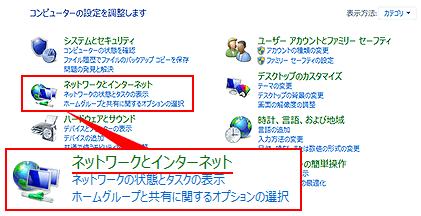
参考
「コントロールパネル」の開き方
- Windows(R) XP/7、Windows Vista(R)の場合
「スタート」-「コントロールパネル」を選択します。 - Windows(R) 8.1/8の場合
「Windows」キーを押しながら「X」キーを押します。画面左下に一覧が表示されます。「コントロール パネル」を選択します。 - Windows(R) 10の場合
「Windows」キーを押しながら「X」キーを押し、表示された一覧から「コントロールパネル」を選択します。
Windows(R) XPは「ネットワークとインターネット接続」と表示されます 。
コントロールパネルの表示方法が「カテゴリ」以外の場合は、表示内容が異なります。
![]()
2.「インターネットオプション」を選択します。
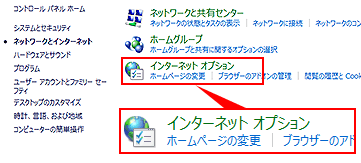
![]()
3.「インターネットのプロパティ」画面が表示されましたら、「セキュリティ」タブを選択ます。
「信頼済みサイト」を選んだ後に、「サイト」ボタンを選択します。
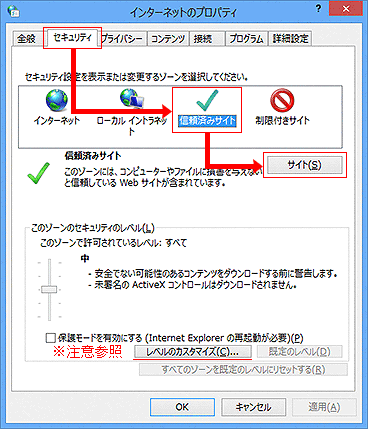
注意
この画面で、「このゾーンのセキュリティのレベル」を「高」に設定している場合は、「レベルのカスタマイズ」ボタンを選択して「セキュリティの設定」画面を開き、「アクティブスクリプト」の項目で「有効にする」を選び「OK」ボタンを選択してください。
![]()
4.「信頼済みサイト」画面が表示されましたら、「このゾーンのサイトにはすべてのサーバーの確認(https:)を必要とする」のチェックを外します。
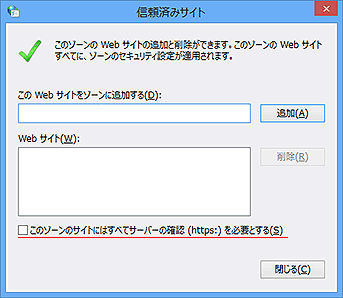
![]()
5.「次のWebサイトをゾーンに追加する」に「http://aterm.me/」と入力して「追加」ボタンを選択します。
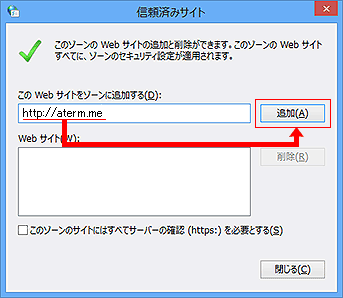
![]()
6.「Webサイト」に「http://aterm.me/」が追加されているのを確認したら、「OK」ボタンを選択します。以上で設定は終了です。開いた画面をすべて閉じてください。
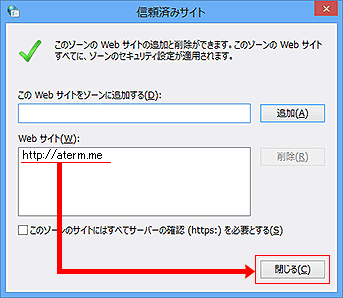
![]()
7.「インターネットのプロパティ」画面が表示されましたら、「接続」タブを選択し、「LANの設定」ボタンを選択します。
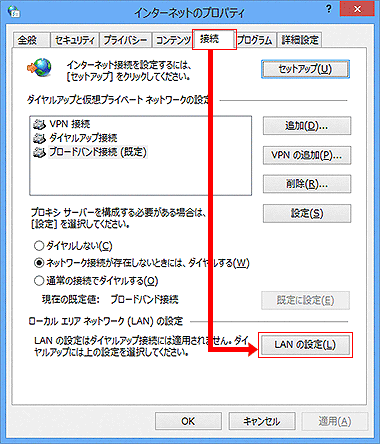
![]()
8.「ローカルエリアネットワーク(LAN)の設定」画面が表示されましたら、「詳細設定」ボタンを選択します。
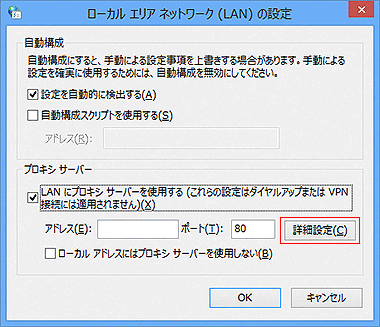
![]()
9.「プロキシの設定」画面が表示されましたら、「例外」に「aterm.me」と入力して「OK」ボタンを選択します。
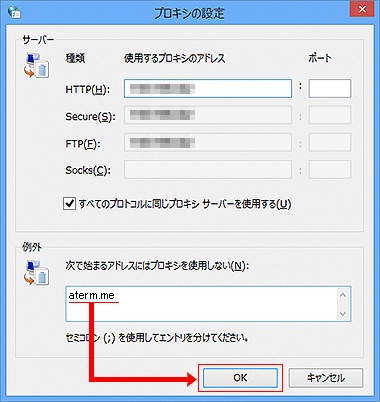
![]()
10.設定が完了いたしましたら、「OK」ボタンを選択してすべての画面を閉じてください。
以上で設定は完了です。